东芝复印机怎么扫描:详细操作指南及常见问题解答
在现代办公环境中,扫描文件已成为日常工作的必备技能。东芝复印机作为知名办公设备品牌,其扫描功能高效且稳定。本文将详细介绍东芝复印机的扫描操作步骤,并附上常见问题解答,助您快速掌握扫描技巧。
一、东芝复印机扫描前的准备工作
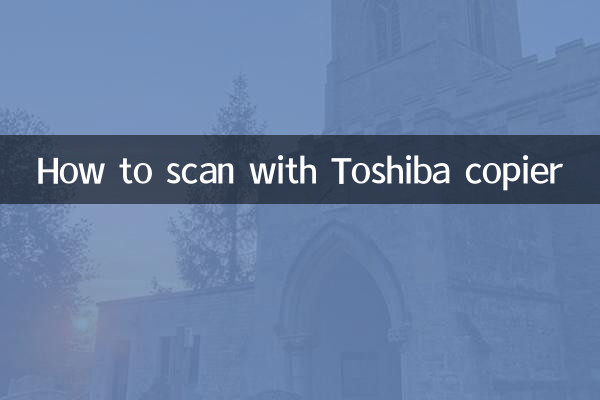
1. 设备检查:确保复印机已连接电源并处于开机状态,扫描面板无遮挡。
2. 连接方式确认:根据需求选择有线网络、USB或无线连接(部分型号支持)。
3. 驱动安装:若电脑未自动识别设备,需安装东芝官方驱动程序。
| 型号示例 | 支持扫描方式 | 最大扫描分辨率 |
|---|---|---|
| 东芝e-STUDIO2505AC | USB/网络/邮件 | 600×600dpi |
| 东芝e-STUDIO4508A | 网络/云存储 | 1200×1200dpi |
二、东芝复印机扫描操作步骤(以网络扫描为例)
1. 放置文档:将文件正面朝下放入输稿器或正面朝上放在平板玻璃上。
2. 选择扫描模式:在控制面板点击"扫描"图标,选择目标地址(电脑/邮箱/云存储)。
3. 设置参数:调整文件类型(PDF/JPG)、分辨率和色彩模式(黑白/彩色)。
4. 启动扫描:按下"开始"键,扫描完成后文件将自动传输至指定位置。
| 操作步骤 | 按键/选项 | 注意事项 |
|---|---|---|
| 选择扫描目标 | "地址簿"或"直接输入" | 需提前在电脑端设置共享文件夹 |
| 设置文件格式 | "文件类型"选项 | PDF适合文档,JPG适合图片 |
三、常见问题及解决方案
1. 扫描文件无法传输:检查网络连接,确认电脑IP地址与复印机在同一网段。
2. 扫描件出现黑边:清洁扫描仪玻璃板,调整文档放置位置。
3. 色彩偏差:在设置中选择"色彩校正"功能,或更换原装耗材。
| 问题现象 | 可能原因 | 解决方法 |
|---|---|---|
| 扫描速度慢 | 分辨率设置过高 | 调整为300dpi以下 |
| 提示"扫描错误" | 驱动程序过期 | 官网下载最新驱动 |
四、高级扫描功能应用
1. 双面扫描:在设置中启用"双面扫描"选项,自动翻转文档(需机型支持)。
2. 批量扫描:使用自动输稿器(ADF)时,可一次性放入多页文档(建议不超过50页)。
3. OCR文字识别:通过配套软件将扫描件转换为可编辑文本(需单独安装)。
五、维护保养建议
1. 定期清洁扫描仪玻璃板和输稿器滚轮。
2. 避免扫描潮湿或破损的文档,以防卡纸。
3. 每季度检查固件更新,获取最新功能。
通过以上步骤,您可轻松完成东芝复印机的扫描操作。如遇特殊问题,建议查阅设备说明书或联系东芝官方客服获取技术支持。

查看详情

查看详情